فهرست مطالب:

تصویری: با کیت لمسی خازنی شروع کنید: 4 مرحله

2024 نویسنده: John Day | [email protected]. آخرین اصلاح شده: 2024-01-30 08:57



برای پروژه بعدی خود از پد لمسی خازنی استفاده می کنم و قبل از انتشار آن ، تصمیم گرفتم یک آموزش کوچک درباره کیتی که برای DFRobot دریافت کرده ام ، تهیه کنم.
مرحله 1: کیت لمسی خازنی
کیت لمسی خازنی برای آردوینو
این کیت دارای 3 تاچ پد است:
صفحه کلید عددی پد چرخ صفحه لمسی صفحه اتصال و کابل رنگین کمان. این کیت فقط امکان استفاده از یک پد را در یک زمان متصل به آردوینو فراهم می کند. برای شروع به کتابخانه لمسی کیت نیاز دارید که در اینجا موجود است. آن را در پوشه کتابخانه Arduino بارگیری و نصب کنید.
مرحله 2: شماتیک
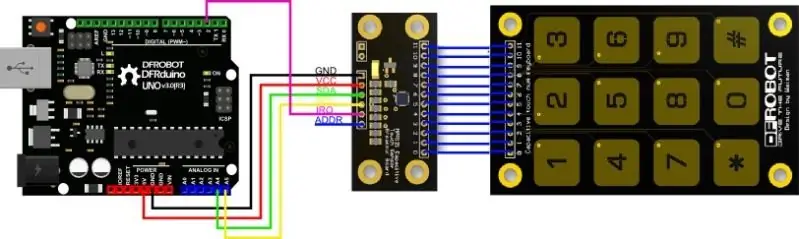
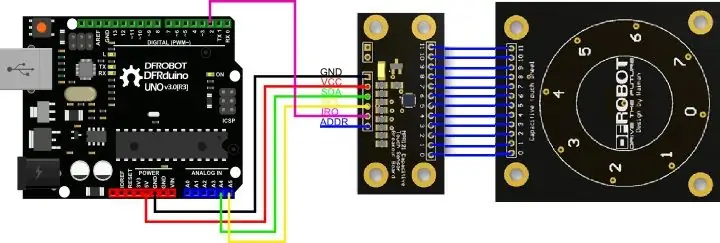
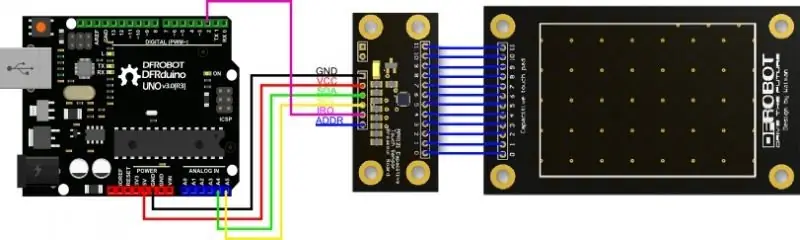
فقط یکی از شماتیک را دنبال کنید تا آنها را در برد آردوینو خود متصل کنید.
ارتباط از طریق I2C (A4 و A5 برای arduino UNO) و پین adicional D2 انجام می شود (من این را تأیید نکردم اما فکر می کنم این کتابخانه نیاز به یک پین وقفه دارد ، بنابراین من از سازگاری با سایر بردها اطلاع ندارم)
مرحله 3: کد
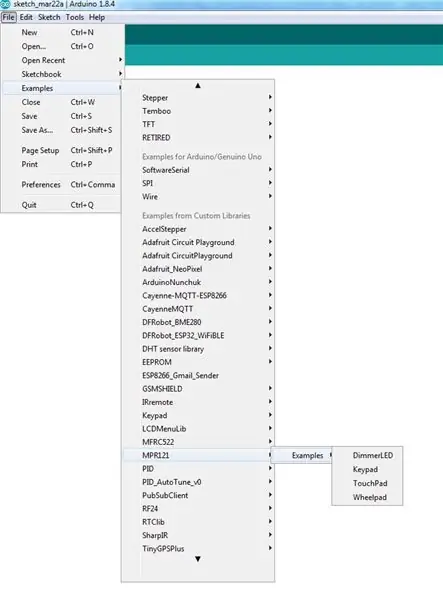
کافی است پوشه نمونه Arduino IDE خود را پیدا کرده و پوشه MPR121 را پیدا کرده و کد نمونه را با توجه به صفحه کلیدی که متصل کرده اید بارگذاری کنید.
یا موارد موجود در فایلهای پیوست را بارگذاری کنید. امتحانش کن.
مرحله 4: نتیجه گیری

من این پروژه را دوست دارم ، فراموش نکنید که روی آن به عنوان مورد علاقه کلیک کنید.
من کانال یوتیوب خود را راه اندازی می کنم ، بنابراین آزاد باشید که برای اطلاع از جدیدترین ویدئو ، به آنجا سر بزنید و مشترک شوید.
همچنین دستورالعمل های قبلی من را بررسی کنید.
همچنین ، از همه پیشنهادات و پیشرفت ها استقبال می شود.
"خسته نباشید ، کاری انجام دهید"
توصیه شده:
فن دستی آردوینو با کلید لمسی خازنی .: 6 مرحله

فن دستی آردوینو با سوئیچ لمسی خازنی: در این آموزش ما نحوه فعال و خاموش کردن فن باتری Hendheld با استفاده از سنسور لمسی خازنی ، ماژول reley و Visuino را یاد می گیریم
نصب دیوار لمسی خازنی: 3 مرحله

نصب و راه اندازی دیوار لمسی: چند تابستان پیش ، من در حین گشت و گذار در SparkFun Electronics این دیوار نصب شده را دیدم: یک دیوار پر از تصاویر نمادین با رنگ رسانا که همه آنها با نوار مسی به یک صفحه لمسی رسانای برقی متصل شده بودند. هنگام لمس کردن ، برابر
چگونه می توان یک پیانو خازنی لمسی ارزان تهیه کرد: 5 مرحله

چگونه می توان یک پیانو خازنی لمسی ارزان قیمت ساخت: من طرفدار زیادی از فن آوری و موسیقی هستم و تصمیم گرفتم این کار را پس از الهام گرفتن از زندگی قبلی ام به عنوان دانشجوی پیانو انجام دهم. به هر حال … در این درس ، من به شما نشان می دهم که چگونه می توانید یک پیانو لمسی خازنی ارزان با استفاده از آردوینو ، بلندگو و کاغذ بسازید. من w
ورودی لمسی خازنی ESP32 با استفاده از "دوشاخه های متالیک سوراخ" برای دکمه ها: 5 مرحله (همراه با تصاویر)

ورودی لمسی خازنی ESP32 با استفاده از "دوشاخه های متالیک سوراخ" برای دکمه ها: در حالی که تصمیمات طراحی را برای پروژه آینده ESP32 WiFi Kit 32 که به سه ورودی دکمه نیاز داشت ، نهایی می کردم ، یک مشکل قابل توجه این بود که WiFi Kit 32 دارای یک دکمه مکانیکی واحد نیست ، در عین حال تنها سه دکمه مکانیکی ، f
درخت زندگی (سروو موتور رانندگی حسگر لمسی خازنی آردوینو): 6 مرحله (همراه با تصاویر)

درخت زندگی (سروو موتور رانندگی حسگر لمسی خازنی آردوینو): برای این پروژه ما یک درخت برنج ساز تهیه کردیم که شامل یک سنسور لمسی خازنی و یک سروو موتور بود. با لمس حصیر ، سرو موتور فعال می شود و برنج (یا هر چیزی که می خواهید داخل آن بریزید) آزاد می شود. در اینجا یک فیلم کوتاه وجود دارد
